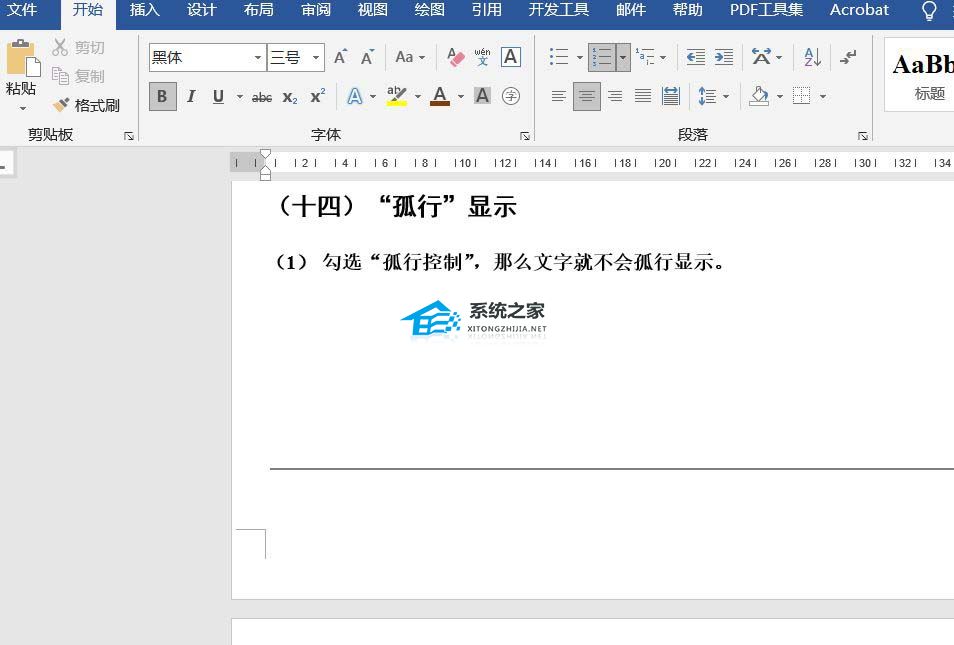WPS表格中怎么导入切角多边形操作步骤教学, 有关如何将倒角多边形导入WPS 表的教程。在制作表格文件时,经常需要将一些图形导入到内容中。部分用户在创建表格内容时需要导入倒角多边形。我们来看看如何将这张图形直接导入到软件的图形库中。
脚步
1、打开WPS表格软件,进入WPS表格操作界面,如图:
 2。在此界面中找到插入选项,如图:
2。在此界面中找到插入选项,如图:
 3。点击插入选项,在其编辑工具区域找到形状选项,如图:
3。点击插入选项,在其编辑工具区域找到形状选项,如图:
 4。点击形状选项,在其子菜单中找到矩形选项,如图:
4。点击形状选项,在其子菜单中找到矩形选项,如图:
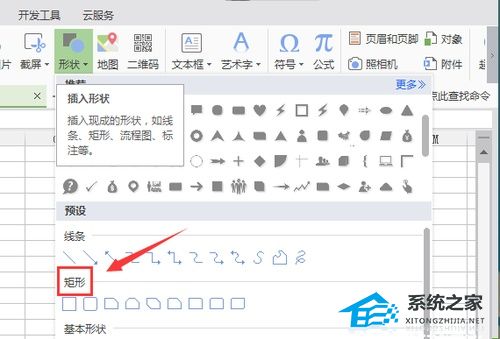 5。在矩形选项中找到斜切矩形选项,如图:
5。在矩形选项中找到斜切矩形选项,如图:
 6。点击我们选中的选项,在编辑输入区域拖动鼠标左键输入形状,如图:
6。点击我们选中的选项,在编辑输入区域拖动鼠标左键输入形状,如图:
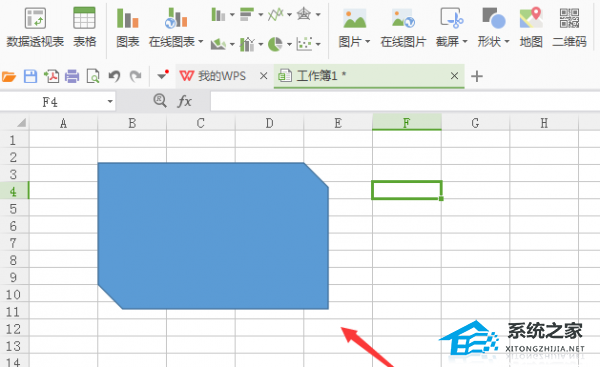
WPS表格中怎么导入切角多边形操作步骤教学,以上就是本文为您收集整理的WPS表格中怎么导入切角多边形操作步骤教学最新内容,希望能帮到您!更多相关内容欢迎关注。
未经允许不得转载:探秘猎奇网 » WPS表格中怎么导入切角多边形操作步骤教学(有关如何将倒角多边形导入WPS 表的说明 )

 探秘猎奇网
探秘猎奇网 win11玩游戏突然键盘失灵(win11玩游戏键盘用不了怎么办)
win11玩游戏突然键盘失灵(win11玩游戏键盘用不了怎么办)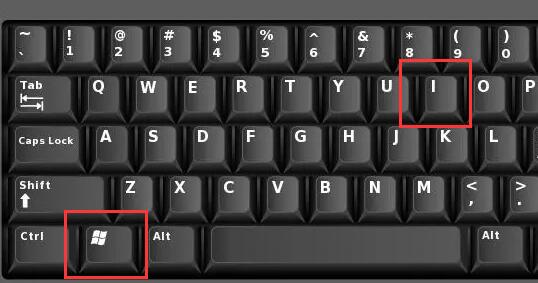 win10笔记本摄像头打开是禁用图标(win10笔记本摄像头怎么打开快捷键)
win10笔记本摄像头打开是禁用图标(win10笔记本摄像头怎么打开快捷键) Excel如何将数字自动转换百分比(excel怎么把数字转换成百分比)
Excel如何将数字自动转换百分比(excel怎么把数字转换成百分比) 整体认读音节16个,教大家怎么读
整体认读音节16个,教大家怎么读 角膜塑形镜价格多少啊,角膜塑形镜会损伤角膜吗?
角膜塑形镜价格多少啊,角膜塑形镜会损伤角膜吗? 钟薛高推出3.5元雪糕,今年夏季雪糕市场将迎来激战
钟薛高推出3.5元雪糕,今年夏季雪糕市场将迎来激战 生物工程专业就业方向及前景,中国自身免疫疾病药物市场
生物工程专业就业方向及前景,中国自身免疫疾病药物市场 THE NORTH FACE是什么品牌?它的产品介绍
THE NORTH FACE是什么品牌?它的产品介绍